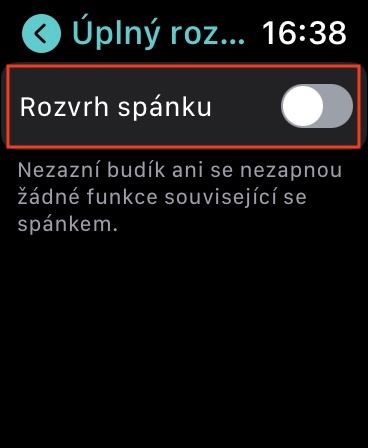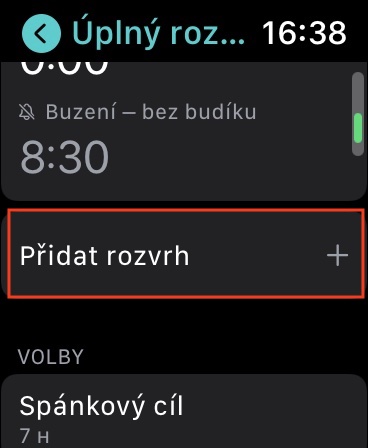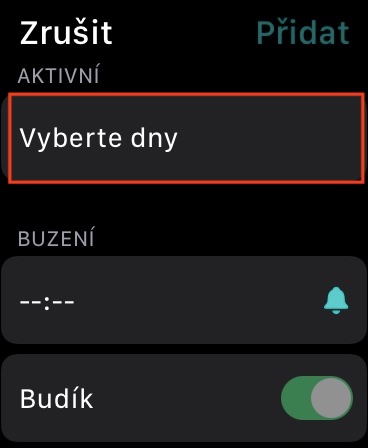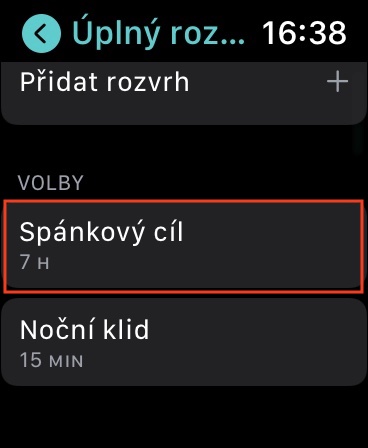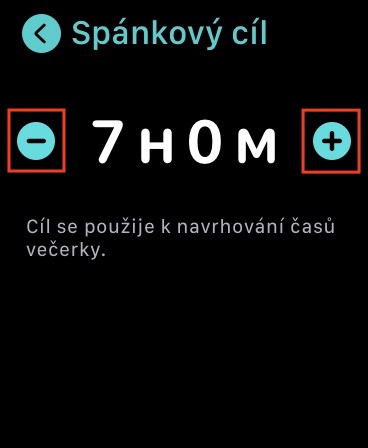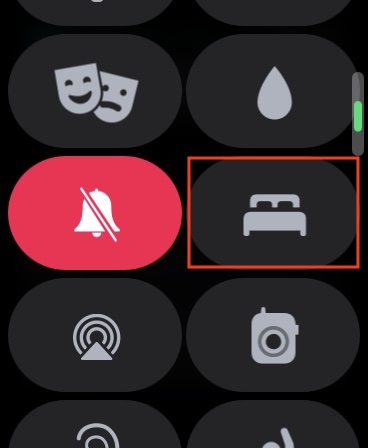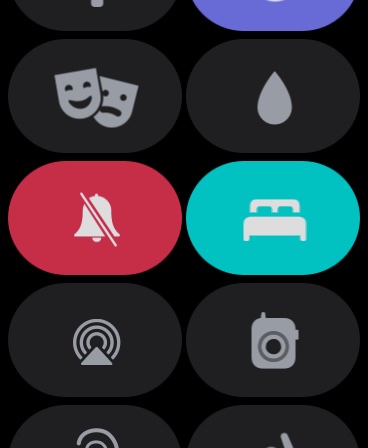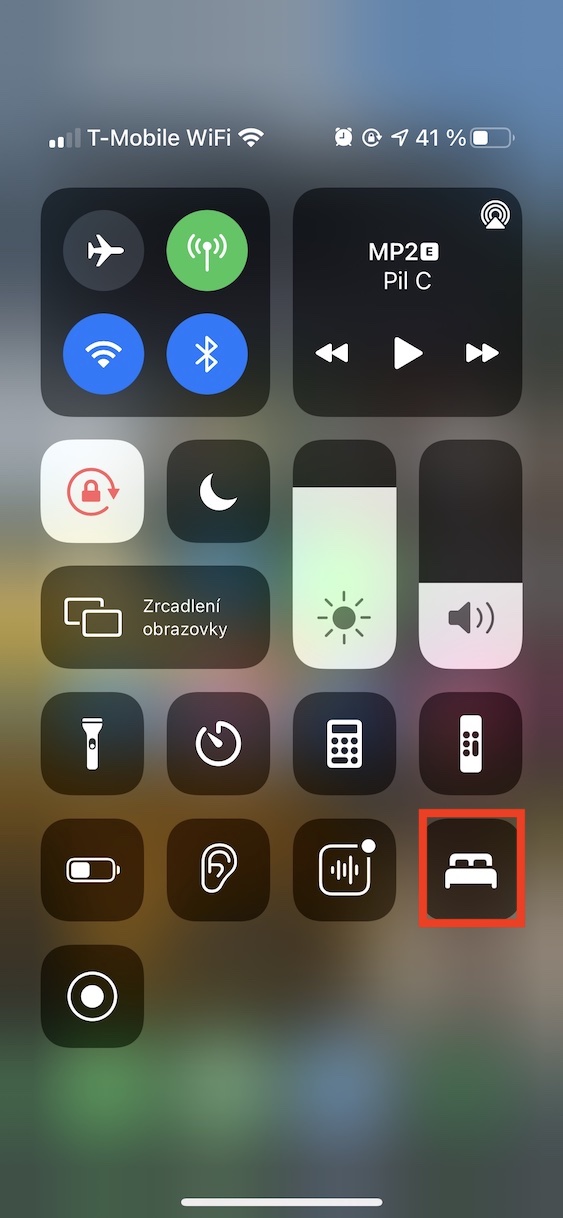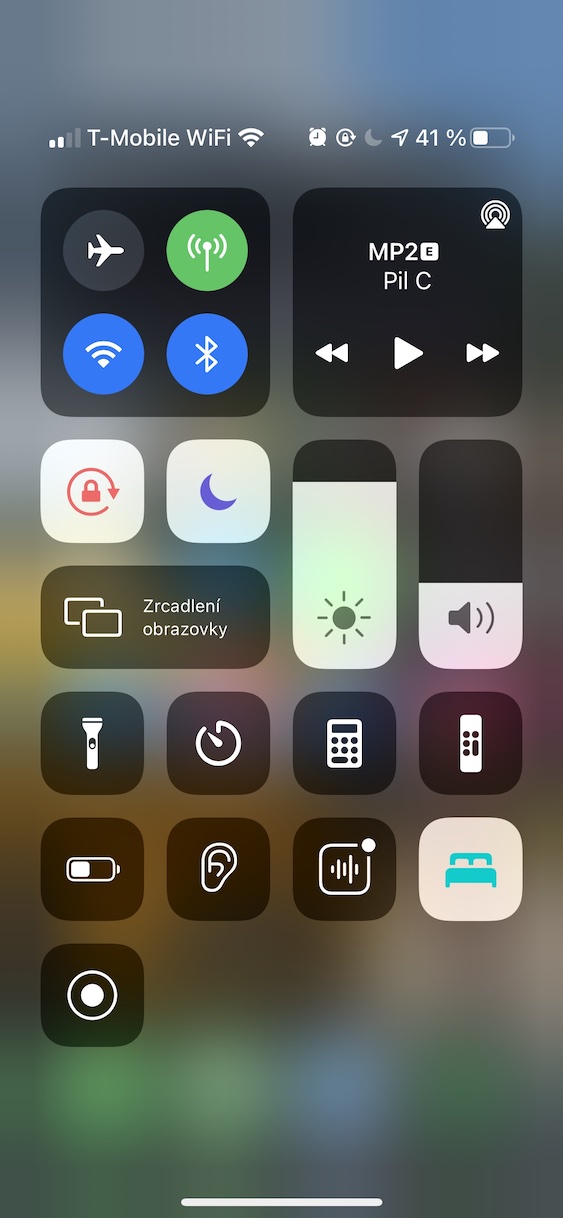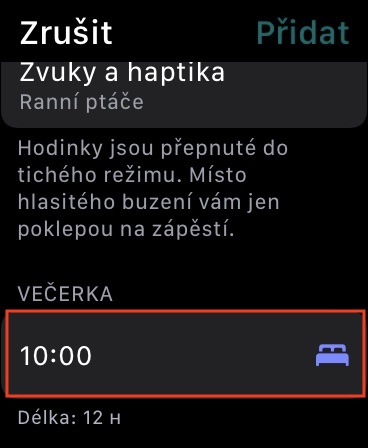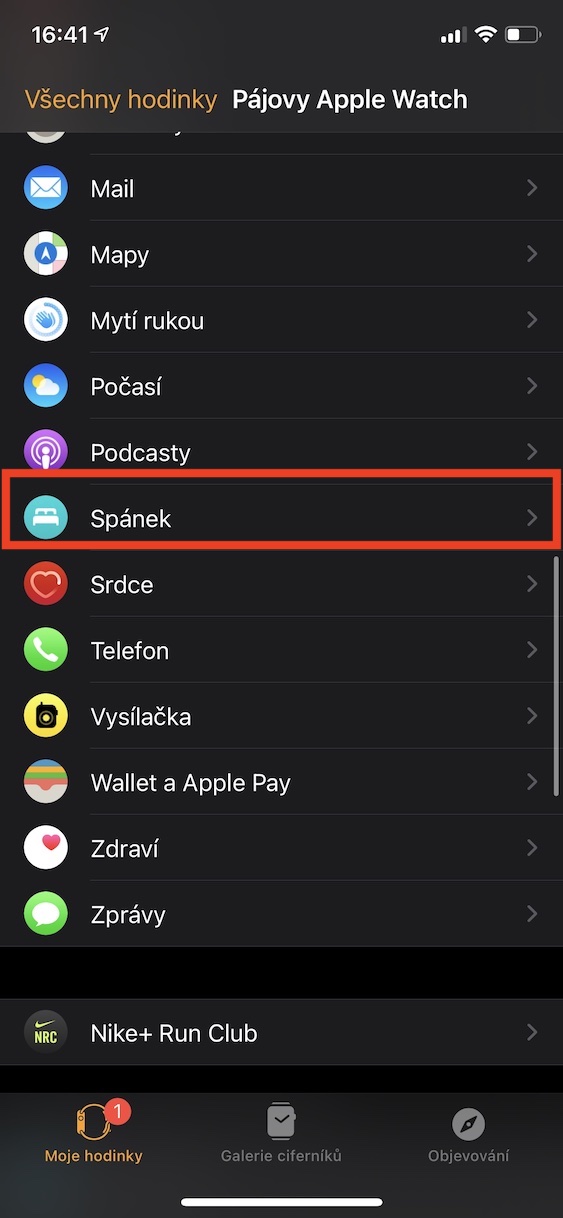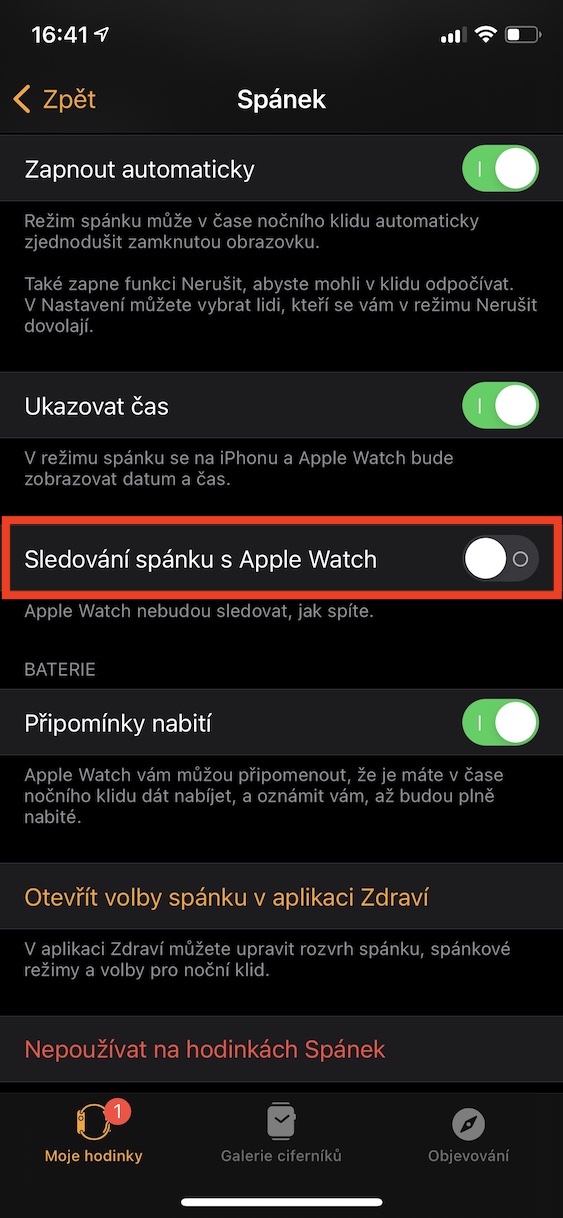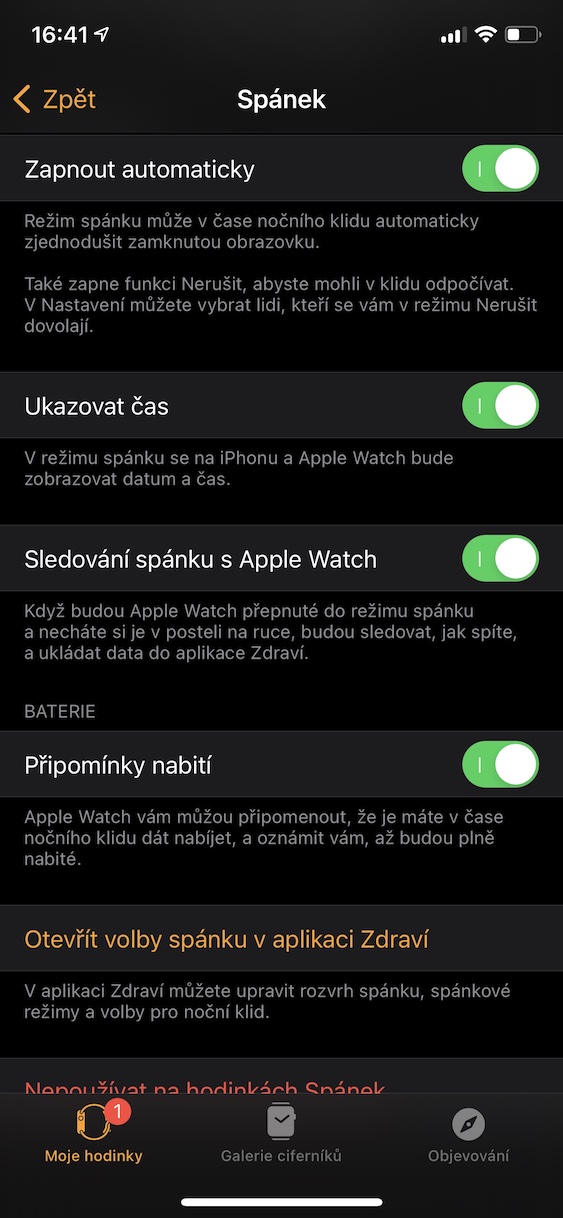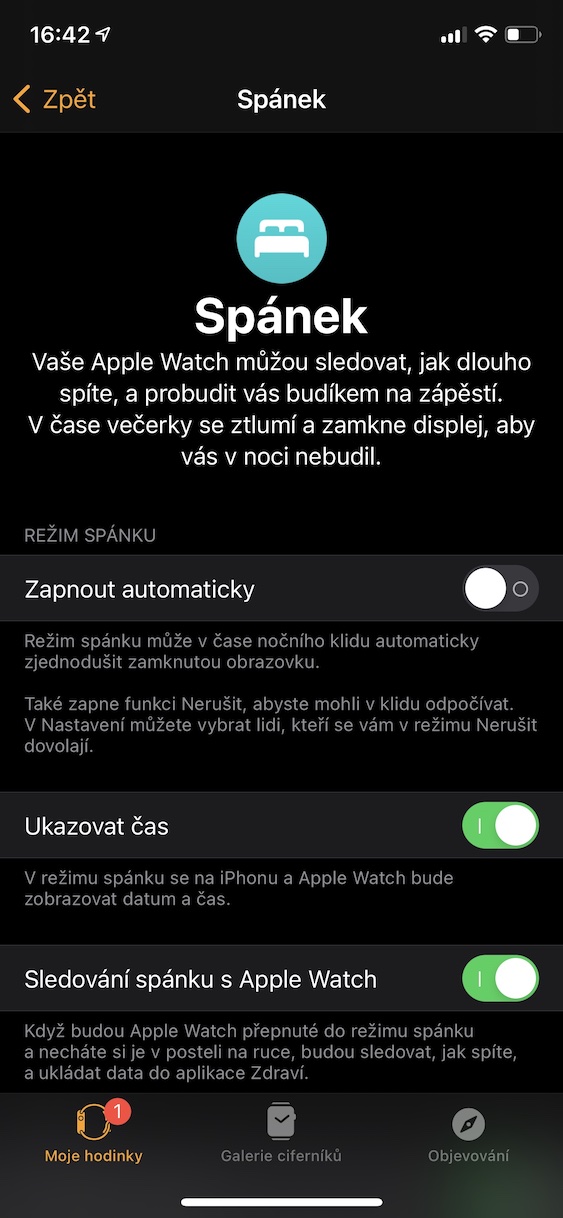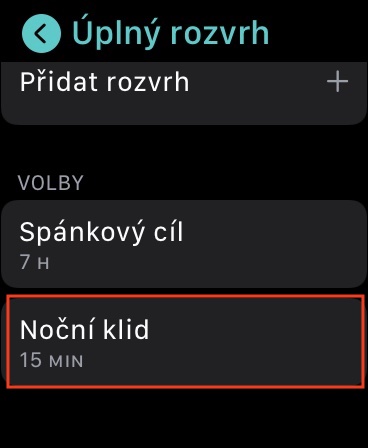Die Apple Watch is sedert sy bekendstelling een van die gewildste slimhorlosies op die mark, hoofsaaklik vanweë sy eenvoud, maar ook weens die talle funksies waarvoor die kompetisie hul aptyt kan verloor. Hul gebruikers vra egter al baie lank vir 'n inheemse oplossing vir slaapopsporing. Alhoewel ons derdeparty-toepassings kon gebruik, het almal soort van gehoop dat Apple ander ontwikkelaars met inheemse meting sou klop. In watchOS 7 het Apple uiteindelik slaapmeting bygevoeg, en ten spyte van die gebrek aan gedetailleerde statistieke, is gebruikers min of meer tevrede. Vandag gaan ons fokus op truuks wat enigiemand wat watchOS 7-slaapnasporing gebruik, behoort te weet.
Dit kan wees jou interesseer

Skedule instellings
Selfs al besef ons dit nie, is gereelde slaap uiters belangrik vir ons gesondheid. Apple-horlosies kan ons help om daaraan te voldoen, danksy hoogs aanpasbare skedules. Om skedules te stel, maak die toepassing direk op jou pols oop Slaap, klik hier Volledige skedule a aktiveer skakelaar Slaap skedule. Vervolgens jy stel 'n skedule vir elke dag op a stel vir hom 'n alarm. Jy kan 'n aparte skedule vir weeksdae, naweke of slegs sekere geselekteerde dae stel. Dit is die skedule wat gebruikers al etlike jare bel.
Aktivering van 'n slaapteiken
Dit is absoluut duidelik dat dit onmoontlik is om universele reëls te skep wat ons moet vertel hoeveel ure per dag ons nodig het om te slaap. Elke mens is anders en hulle moet eenvoudig self die ideale tyd vind. As jy reeds navorsing oor jouself gedoen het en weet hoeveel uur per dag jy graag wil slaap, kan jy 'n slaapdoelwit op jou horlosie aktiveer, waardeur dit vir jou 'n geriefswinkel sal voorstel. Gaan eers na die toepassing op jou horlosie Slaap, gaan bietjie af hieronder en in die afdeling Verkiesings klik op Slaap teiken. Jy kan dit wysig met die + knoppies a -.
Slaap stelling
As jy selfs snags gereeld kennisgewings ontvang en jy nie wil hê hulle moet jou of jou maat wakker maak nie, is jy sekerlik vertroud met die Moenie Steur Nie-modus. Dit sal die deaktivering van individuele kennisgewingklanke verseker, beide op die iPhone en op die Apple Watch. As jy egter met ’n horlosie op jou pols slaap, het dit waarskynlik met jou gebeur dat jy per ongeluk die digitale kroon in jou slaap gedruk het en die skerm het verlig, wat glad nie aangenaam is nie. Hierdie probleem word opgelos deur die slaapmodus, wat benewens die aktivering van Moenie steur nie, ook die horlosieskerm kan verdof. Jy kan dit aktiveer in beheersentrum van Apple Watch en iPhone.
Slaapmeting onafhanklik van die nagtafel
Dit is vir sommige voordelig dat Apple gebruikers aanmoedig om 'n gereelde slaapskedule na te kom, maar aan die ander kant kan nie almal hierdie funksie gebruik nie - nie almal kan 'n gereelde slaapskedule bekostig nie. As jy die Apple-horlosie wil stel om slaap outomaties te meet sonder om slaapdoelwitte te gebruik, moet jy meer ingewikkelde instellings maak, maar dit is moontlik. Eerstens, op jou horlosie stel 'n skedule vir alle dae in die toepassing op Slaap, sien hierbo. Om die horlosie te meet elke keer as jy gaan slaap, moet jy 'n wyer tydreeks kies - byvoorbeeld die aandete na 22:00 a wekker na 10:00 (jy kan dit met 'n skakelaar afskakel). Gaan dan na die toepassing op jou iPhone Kyk, klik die afdeling hier Slaap a sit aan skakelaar Slaapopsporing met Apple Watch. As jy nie wil hê die slaapmodus moet outomaties aanskakel nadat die geriefswinkel begin het nie, skakel af skakelaar Skakel outomaties aan.
Nag vrede
As jy aan die ander kant in ’n situasie is waar jy by ’n gereelde skedule kan aanpas en dit pas jou eintlik, kan jy ’n bietjie daarop voorberei. Voordat jy gaan slaap, is dit byvoorbeeld raadsaam om die foon neer te sit, op te hou om aandag te gee aan kennisgewings en te kalmeer, wat deur die funksie aangehelp kan word Nag vrede. Dit is omdat dit outomaties die slaapmodus aktiveer 'n rukkie voordat jy moet gaan slaap, dit wil sê voor die geriefswinkel. Maak die toepassing oop vir instellings Slaap, klik op Volledige skedule en kies volgende Nag vrede. Aktiveer die skakelaar a met die + en – knoppie stel in hoe lank voor slaap die nagslaap geaktiveer word.